
文章插图
总结:1、通过Windows键+R键打开Win10的运行窗口,输入regedit 敲回车打开注册表编辑器 。2、注册表编辑器里找到“HKEY_LOCAL_MACHINE”并单击打开。3、在HKEY_LOCAL_MACHINE列表里找到SYSTEM并单击打开 。4、在SYSTEM列表里选择ControlSet001并打开,然后选中Control 。5、在Control 的下面找到GraphicsDrivers中的Configuration 。6、找到scaling,双击scaling打开对话框将数值改为3,单击确定就可以 。
演示环境:电脑型号:联想小新Air15,系统版本:windows10,软件版本:windows10 。
图文步骤:1、通过Windows键+R键打开Win10的运行窗口,输入“ regedit ”敲回车打开注册表编辑器 。
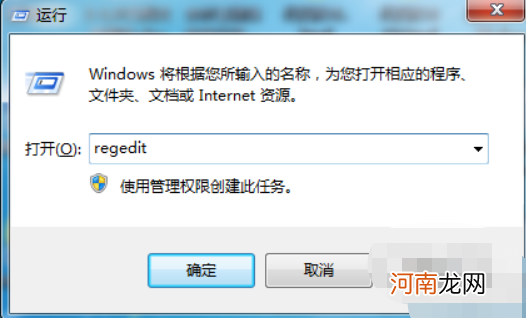
文章插图
2、注册表编辑器里找到“HKEY_LOCAL_MACHINE”并单击打开。
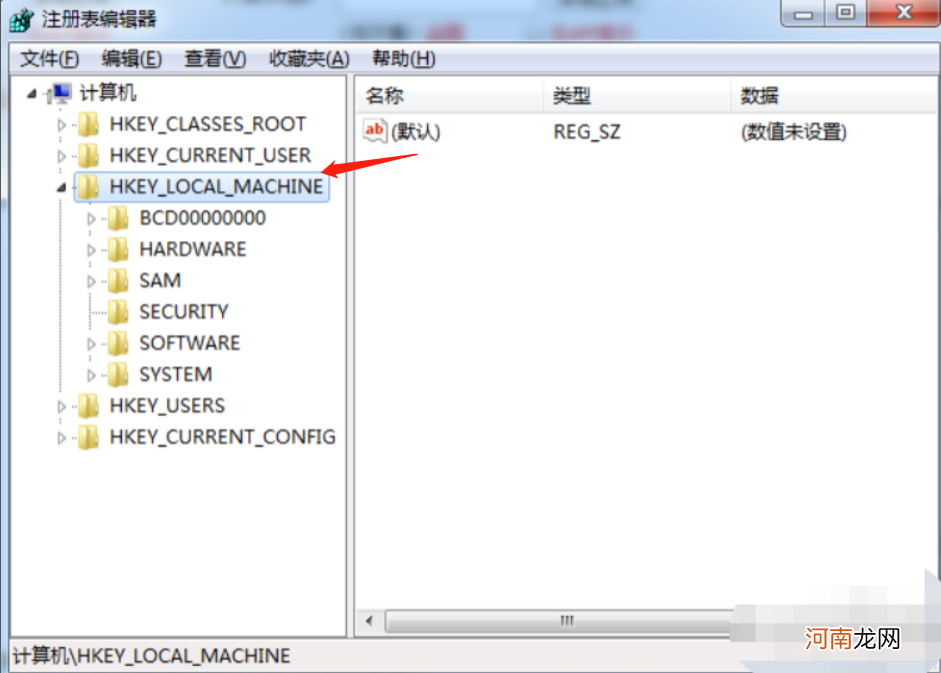
文章插图
【打游戏不能全屏优质】3、在“HKEY_LOCAL_MACHINE”列表里找到“SYSTEM”并单击打开 。
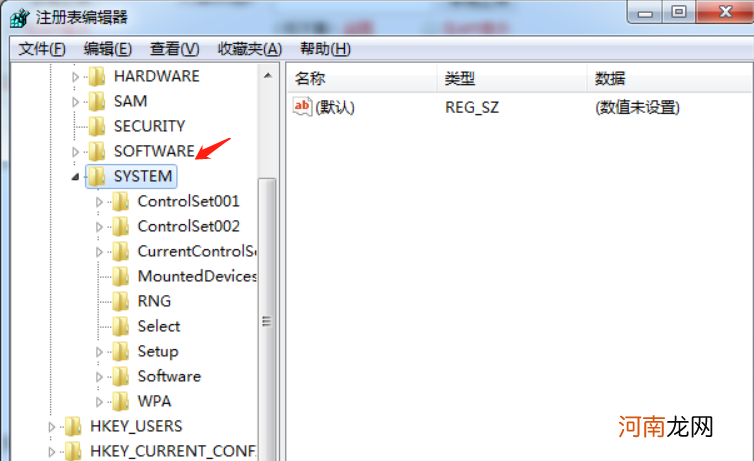
文章插图
4、在“SYSTEM”列表里选择“ControlSet001”并打开,然后选中“Control” 。
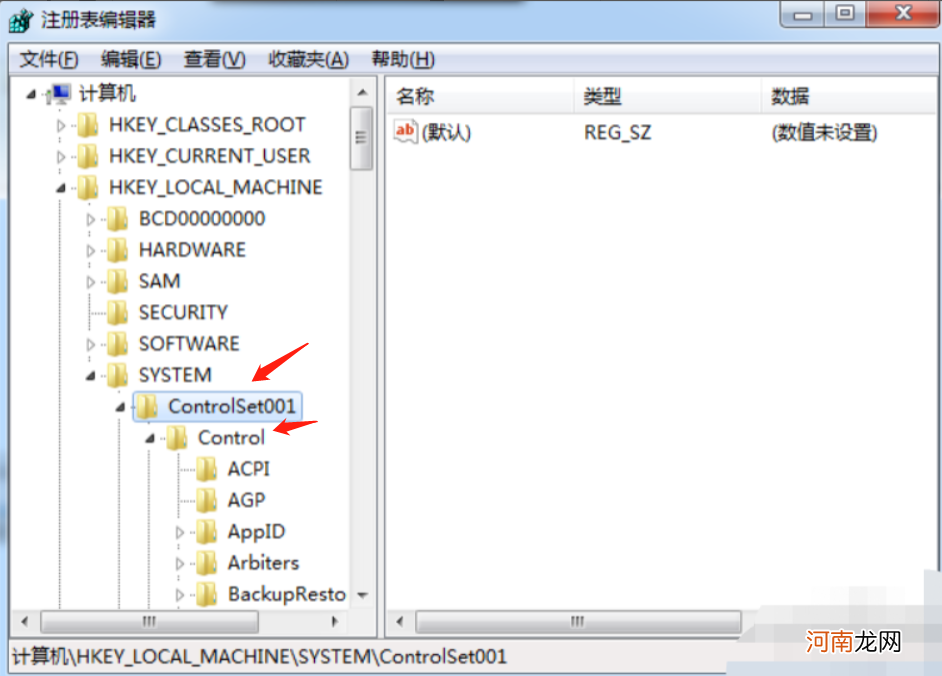
文章插图
5、在“Control ”的下面找到“GraphicsDrivers”中的“Configuration” 。
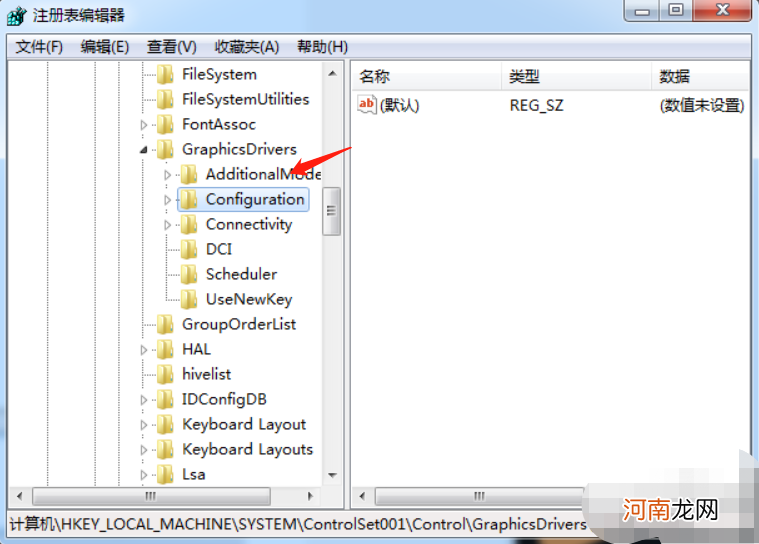
文章插图
6、找到“scaling”,双击“scaling”打开对话框将数值改为3,单击确定就可以 。
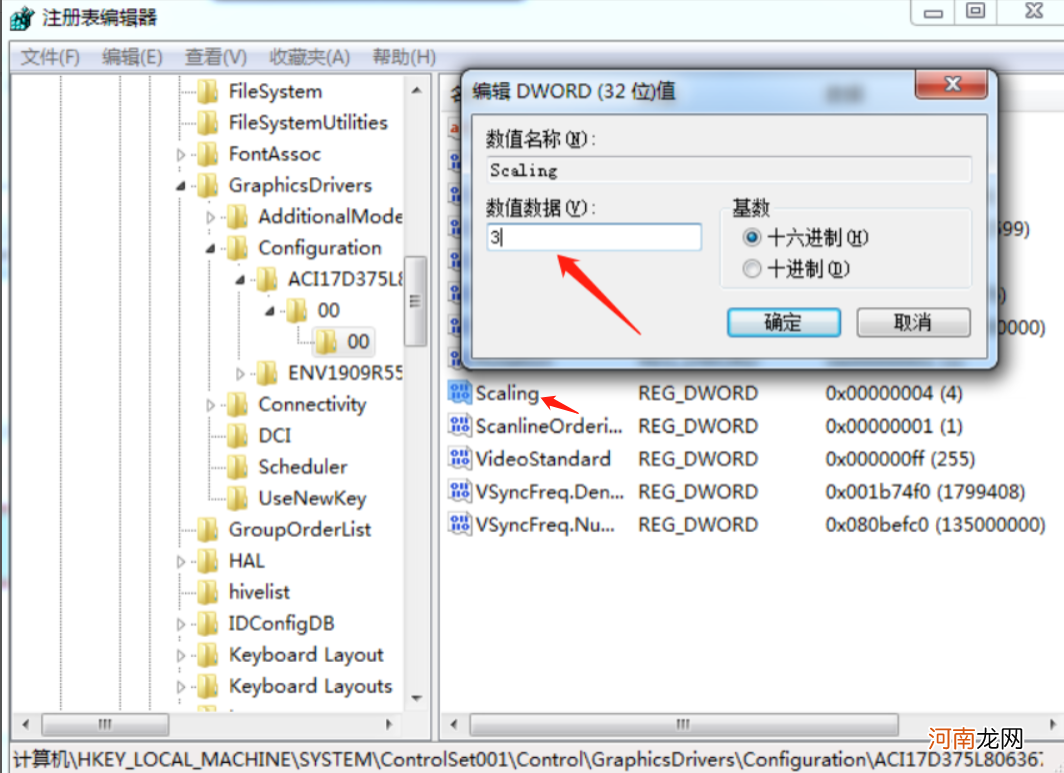
文章插图
- 苹果x手电筒打不开怎么回事优质
- 游戏是最好的训练宝宝方法
- 新生宝宝早期要打哪些疫苗
- 不打不骂教孩子60招 父母不累,孩子也不受“罪”
- 打完孩子应该怎样安抚 打了孩子这样的安抚是必须的
- 孩子打家长怎么处理 反打要不得心智教育是关键
- 寒露为什么不能露脚踝 寒露不能露脚踝的原因
- 电脑鼠标不能动怎么办 台式机电脑鼠标不能动怎么办?
- 怀孕之后哪些化妆品不能用
- 随礼为什么不能随600 结婚礼金送双不送单优质
